Windows在使用的时候经常会需要安装系统更新和补丁程序,安装之后一般都可以解决系统的一些bug,提升系统的安全性。但有时候自动更新也会安装一些我们不想安装的系统更新和补丁程序,那么这些系统更新和补丁程序是否可以卸载呢?卸载了之后,假如想重新安装,该怎么办呢?本经验就以Windows 7为例,为您展示如何卸载Windows更新程序,并且在卸载之后怎样重新安装他们。
1、Windows安装的系统更新都是有记录的,因此我们可以很方便的查看安装了那些更新程序,并可以对他们进行管理,例如假如实在不需要的话,把他们卸载掉。但需要注意的是,有些关键性更新和牵涉到重大安全漏洞的更新程序是不可以卸载的哦。
打开“控制面板-程序”就可以查看Windows安装的系统更新了。

2、进入“控制面板-程序”,然后单击打开“查看已安装的更新”。
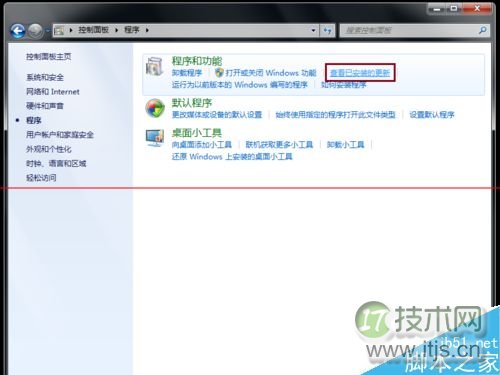
3、接下来Windows后会搜索和显示已安装的系统更新,每个系统更新,在Windows技术支持网站上一般都能找到相关的说明。假如需要卸载某个更新程序,选择该更新,右键就可以“卸载”了。
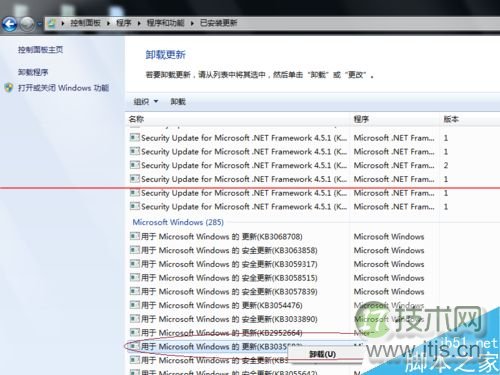
4、有些更新,卸载完成之后,可能还需要重启计算机才可以生效。
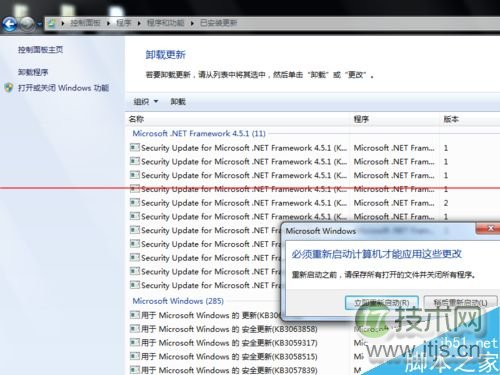
5、卸载之后,更新就从操作系统中删除了。那么假如发现卸载错误了,该怎样重新安装回来呢?首先,根据卸载的更新的代号,我们可以从微软技术支持网站上查找到该更新,例如上文中我们卸载的“KB3035583”,查找到该更新的描述如下。
该更新是为Windows 7SP1和Windows 8.1用户通知更新“获取 Windows 10”的,通过该更新,Windows 7SP1和Windows 8.1用户可以预定Windows 10更新。在“如何获取此更新”一栏,可以看到,该更新只能通过“Windows 更新”获取,不能直接下载安装的。

6、接下来我们就需要在Windows 更新去查看该更新了。打开自动更新的Windows一般会在系统重启时,或者到达指定时间的时候,自动检查系统更新。打开“控制面板-系统和安全”。

7、在“系统安全”窗口,打开“Windows Update”或“Windows 更新”,就可以检查和查看Windows更新了。
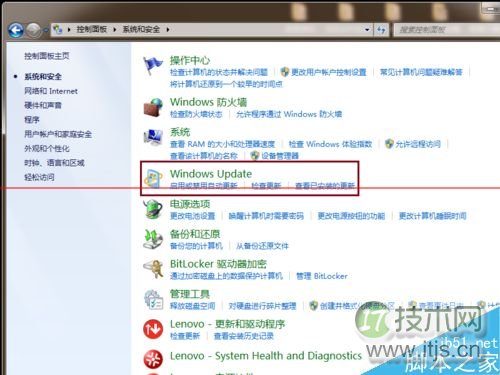
8
检查更新之后,Windows可以允许选择要安装的系统更新。单击更新就可以打开选择更新的窗口。
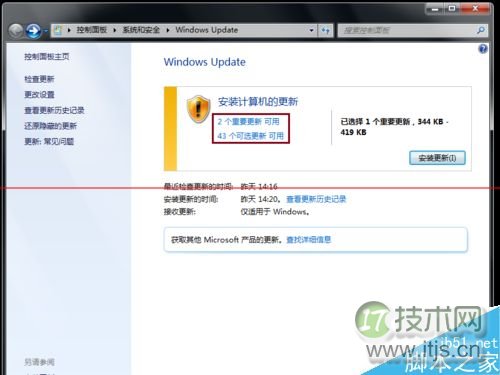
9、在“选择要安装的更新”窗口,选择需要安装的系统更新,单击“确定”返回。同样的道理,假如您不希望安装某个更新,也可以将其取消选中,这样Windows就不会再安装该更新。
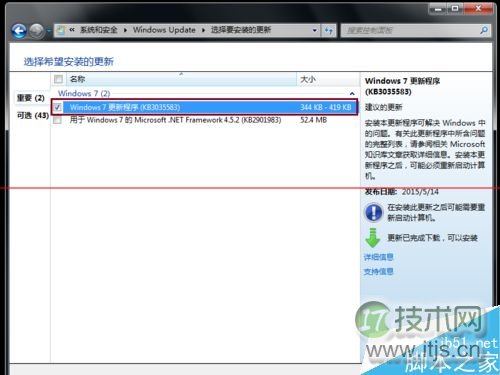
10、接下来就是耐心的等待Windows更新安装完成了。Windows更新是后台进行的,这是您当然可以选择去做其他的事情,不必傻傻的等待。
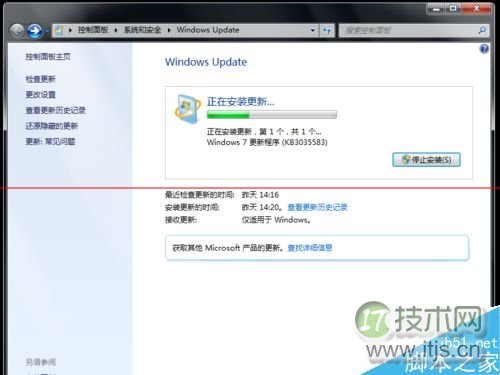
11、更新完成后,选择的系统更新就安装完成了。某些更新可能需要重启计算机,需要的话,完成工作之后重启计算机,更新就完成和生效了。
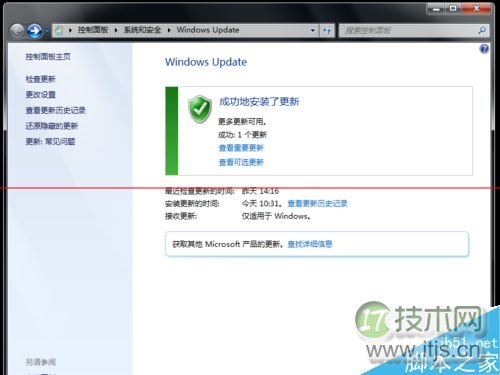
其它方式
1、由于国内特殊的原因,很多人应该还是很不习惯于使用Windows自身的系统更新,因此有很多的第三方助手帮助用户更新计算机,以免计算机因安全性原因遭受攻击。
这其中做的最好的,也是市场占有最高的,当然要数360安全卫士。在“漏洞修复”就可以直接扫描安装系统更新了。
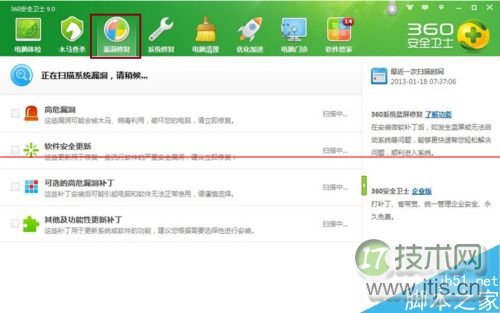
2、当然,百度卫士也有类似的功能,一键扫描就可以查看和安装系统漏洞了。
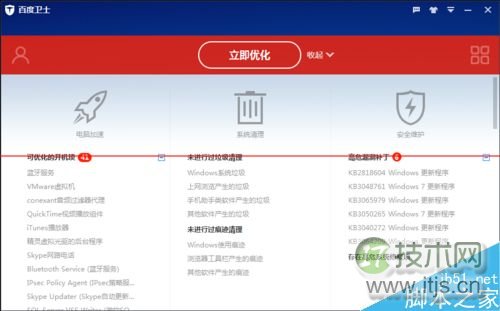
3、免费之后的金山毒霸也有类似的功能,金山毒霸或金山卫士都有相关通道进入漏洞修复。
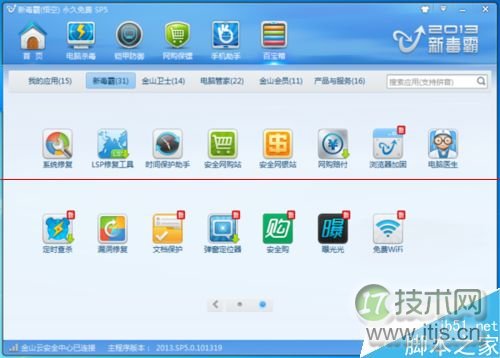
4、当然,作为国内用户群最大的公司,腾讯电脑管家也有类似功能,直接进入漏洞修复板块就可以扫描和修复系统漏洞。
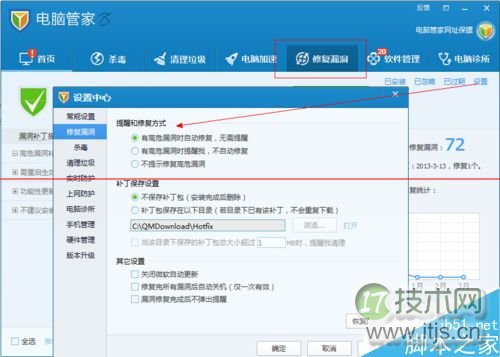
注意事项:
1、如非必要,请不要轻易卸载Windows更新,否则可能会引起Windows系统崩溃和不稳定。
2、关键的安全性更新,请不要轻易卸载。
3、本经验以Windows 7展示,同样适用于Windows 8/8.1。


